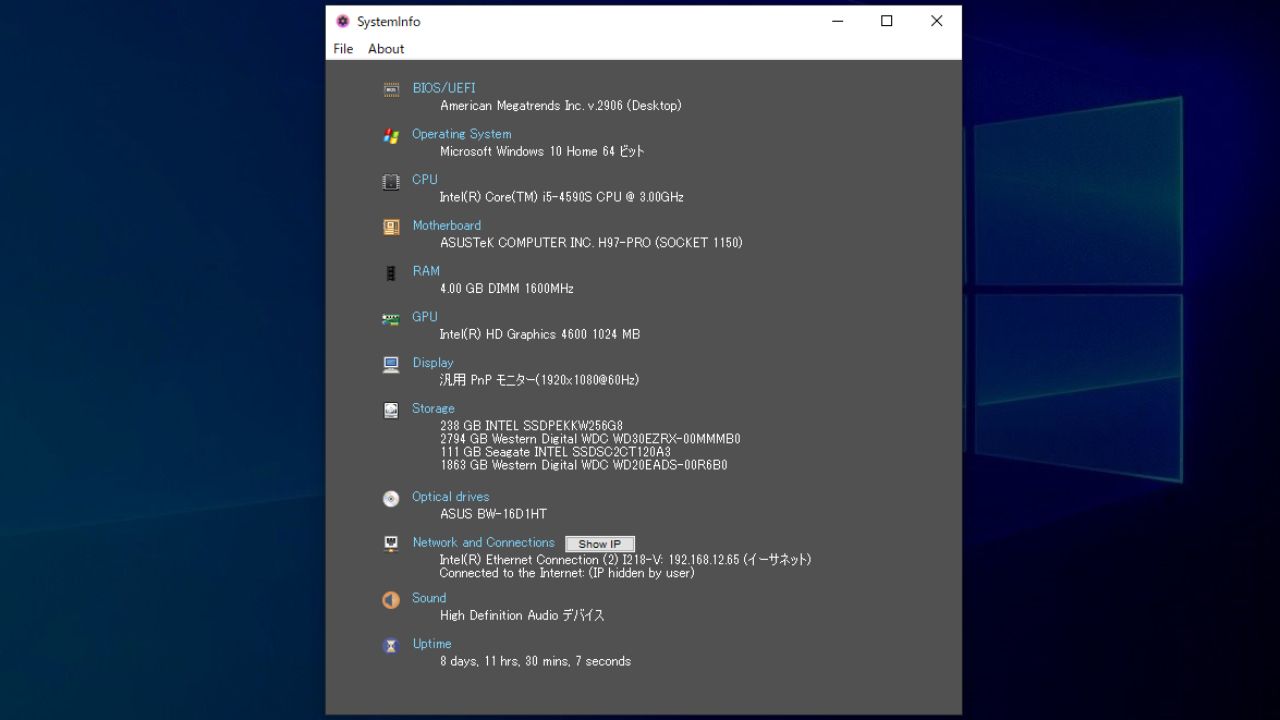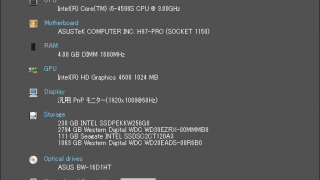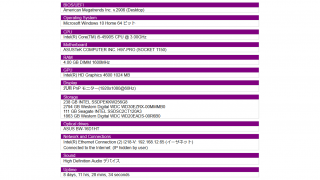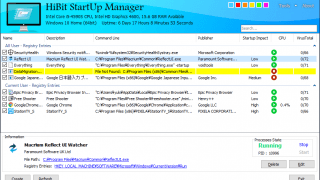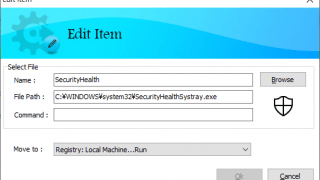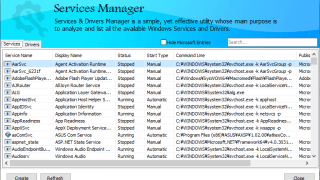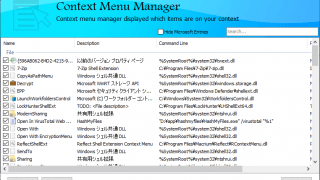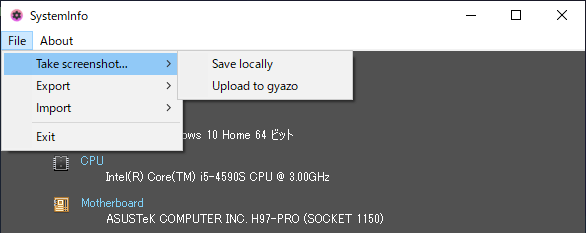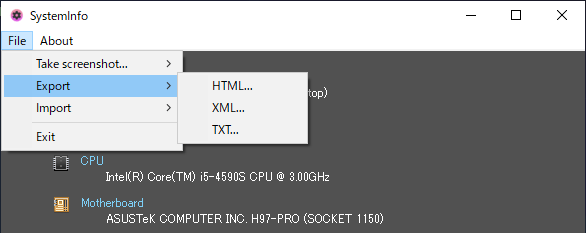シンプルな Winodws システム(ハードウェア)情報表示ツール
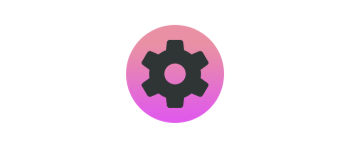
WIndows PC のハードウェア情報を表示するシンプルなシステム情報表示ツール。BIOS / UEFI・OS・マザーボード・RAM・GPU・稼働時間・グラフィックカードなどに関するデータをすばやく収集して確認することができます。
SystemInfo の概要
SystemInfo は、コンピュータを構成しているハードウェアコンポーネントの情報を表示する、ポータブルなシステム情報表示ツールです。システム情報を表示して、ファイルにエクスポートすることができます。
SystemInfo の機能
SystemInfo は、以下の項目のシステム情報を表示します。
| 表示される情報 | |
|---|---|
| ・BIOS/UEFI(メーカー/バージョン) ・OS(エディション/バージョン) ・CPU(ブランド/型式) ・マザーボード(メーカー/型式) ・RAM(サイズ/規格) ・GPU(メーカー/型式) |
・モニター(解像度) ・ストレージ(各ハードディスク情報) ・光学ドライブ ・ネットワークアダプタ(型式/IP アドレス) ・サウンドカード(メーカー/型式) ・稼働時間 |
最もシンプルなシステム情報表示ツール
SystemInfo を起動すると、すべてのシステム情報がひとつの画面に表示されます。
このツールには、一般的なシステム情報表示ソフトのような詳細な情報は表示されませんが、主要なハードウェア情報をすばやく取得したい場合に役に立ちます。
システム情報をファイルにエクスポート
SystemInfo に表示されているシステム情報は、HTML・XML・TXT ファイルにエクスポートできるので、システム情報を保存したり共有したい場合に便利です。
また、スクリーンショットを画像ファイルに保存したり、ほかの PC でエクスポートした XML ファイルをインポートして表示することもできます。
使いやすいシステム情報表示ツール
SystemInfo は、ユーザーが確認する頻度が高い最も必要なシステム情報を表示するシンプルなツールです。CPU やマザーボードの形式などのハードウェア情報をすばやく確認したい場合に役に立つでしょう。
機能
- システム情報を表示
- システム情報のスクリーンショットを保存
- システム情報をファイルにエクスポート(HTML・XML・TXT)
- システム情報をファイルからインポート
仕様
使い方
インストール
- SystemInfo はポータブルなソフトウェアです。ダウンロードした EXE ファイルを実行するだけで起動できます。

基本的な使い方
1.システム情報を表示する
SystemInfo を起動すると、表示可能なすべての情報がウィンドウに表示されます。
- [Hide IP]ボタンをクリックすると IP アドレスを非表示にすることができます。
・BIOS/UEFI:BIOS の製造元/バージョン
・Operating System:OS のエディション/バージョン
・CPU:CPU のブランド/モデル
・Motherboard:マザーボードのメーカー/モデル
・RAM:メモリの容量/規格
・GPU:グラフィックカード
・Display:モニター(解像度)
・Storage:ハードディスクドライブ(容量/モデル)
・Optical drives:光学ドライブ
・Network and Connections:ネットワークアダプタ/IP アドレス
・Sound:サウンドカード
・Uptime:稼働時間
2.スクリーンショットを保存する
「File」メニューの「Take a screenshot」を選択すると、ウィンドウのスクリーンショットを画像ファイル(PNG)に保存できます。
- 「Sava locally」を選択すると、画像ファイルを PC に保存できます。
- 「Upload to gyazo」を選択すると、gyazo.com に画像をアップロードします。
3.ファイルにエクスポートする
「File」メニューの「Export」を選択すると、システム情報をファイル(HTML・XML・TXT)に保存できます。
- 保存したいファイル形式を選択してください。
4.ファイルをインポートする
「File」メニューの「Import」では、エクスポートした XML ファイルを読み込んで表示することができます。
- 表示したいファイルを選択してください。